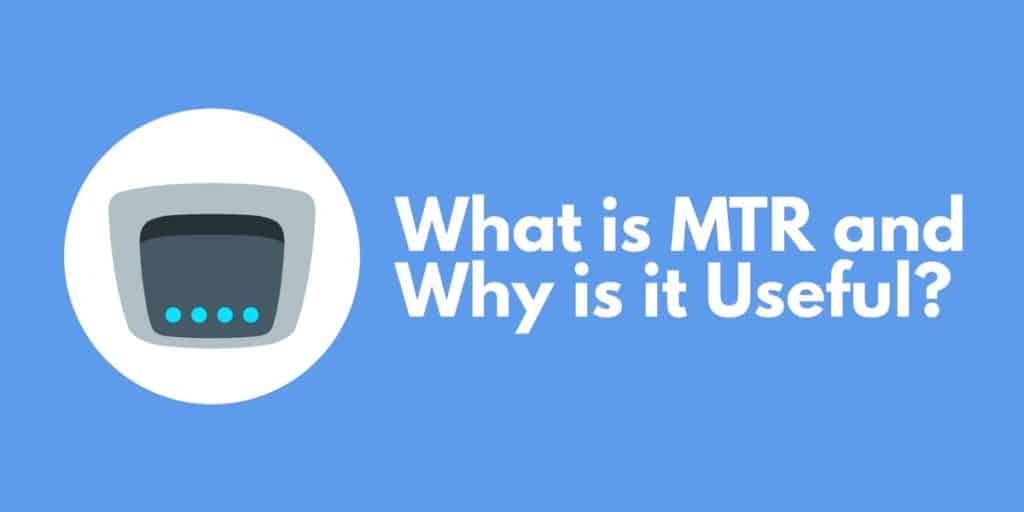
MTR o TraceRoute de Matt es una de las herramientas Traceroute más populares disponibles en línea. La herramienta se ha convertido en una de las herramientas para reemplazar Ping y Traceroute. El monitor de red MTR es una herramienta de diagnóstico invaluable que puede usarse para sondear servidores remotos y medir el cambio de latencia con el tiempo. Para entender qué es MTR, primero tenemos que echar un vistazo más de cerca a Ping y Traceroute.
¿Qué es ping??
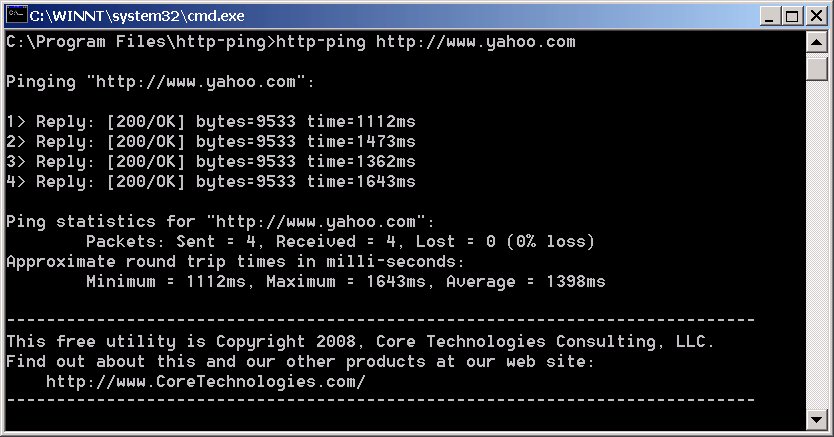
Silbido es una de las herramientas de diagnóstico de red más utilizadas en el mundo. Con Ping, el usuario puede enviar paquetes ICMP de una computadora a otra. La computadora receptora responde con paquetes de respuesta de eco ICMP una vez que los paquetes han llegado. Este paquete de respuesta de eco ICMP le dice si un dispositivo está disponible o no. Si una computadora no envía una respuesta, entonces sabe que no está disponible.
También puede hacer ping a los nombres de host para monitorear la conectividad DNS. En general, los administradores de red utilizan la herramienta Ping para medir la disponibilidad de hosts en una red. Si bien esto suena bien en teoría, es importante tener en cuenta que Ping no siempre es exacto. Los paquetes ICMP a menudo son filtrados por firewalls, lo que significa que a veces los dispositivos que están en funcionamiento no responden con paquetes ICMP.
Ver también: 9 mejores herramientas de monitoreo de ping
¿Qué es Traceroute??
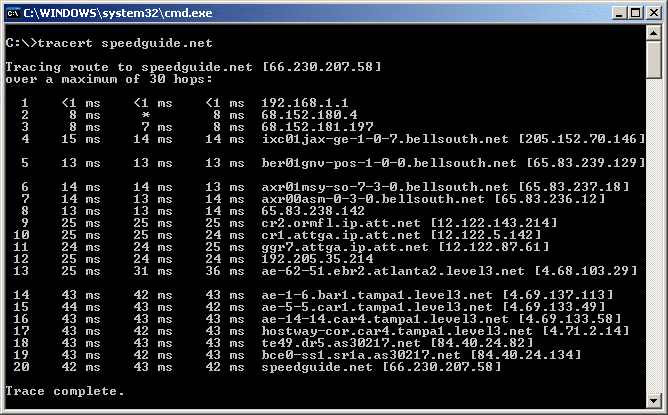
Traceroute es otra herramienta de red ampliamente utilizada que registra la ruta entre el remitente y el receptor. Es diferente de Ping porque calcula la ruta y muestra al usuario la cantidad de tiempo que le toma a un paquete atravesar cada salto..
Traceroute se utiliza principalmente para identificar áreas problemáticas dentro de una red. Si un salto tarda particularmente en viajar, es una buena indicación de que hay un problema en algún lugar de la red. Para usar Traceroute, todo lo que el usuario necesita hacer es ingresar el comando traceroute.
El comando envía un paquete ICMP con un tiempo de vivir valor. Cada paquete que envía tiene un campo TTL. El TTL es el número máximo de saltos que un paquete puede viajar antes de descartarse. El remitente establece el valor TTL para que una vez que se exceda, el enrutador descarte el paquete y notifique al remitente original con un mensaje de tiempo excedido.
El TTL y el tiempo excedido juntos se pueden usar para determinar cuánto tiempo tarda un paquete en viajar de un salto a otro. Una vez que el Traceroute está completo, puede ver la cantidad de milisegundos (ms) que tomó el paquete para llegar a un enrutador. Como resultado, Traceroute es una buena herramienta para medir la latencia dentro de una red..
Cuanto más demore un paquete en viajar a través de un salto, mayor será la latencia. La presencia de una gran cantidad de latencia le dice al administrador de la red que la red no está funcionando como debería. Traceroute se incluye de forma predeterminada en dispositivos Windows y Unix. Sin embargo, también se puede instalar a través de una descarga en línea.
Ver también: Revisión de herramientas de Traceroute
¿Qué es el MTR??
El monitor de red MTR combina Ping y Traceroute y combina las capacidades de medición de disponibilidad de Ping con el análisis de salto a salto de Traceroute. MTR usa paquetes ICMP para medir la disponibilidad de dispositivos y el tiempo necesario para viajar de un salto a otro.
Sin embargo, lo que realmente diferencia a MTR de otras herramientas limitadas es que registra paquete perdido y estar nervioso también. Por lo tanto, MTR mide la calidad del tiempo de conexión que lleva completar una transferencia y el porcentaje de paquetes perdidos en tránsito.
Cuando utiliza MTR, ejecuta informes para ver datos de rendimiento. Los informes recopilan datos de su red y luego se los envían en forma de una tabla en pantalla. La tabla muestra información sobre pérdida de paquetes y latencia.
¿Por qué es útil el MTR??
MTR es una herramienta útil por varias razones. Primero, combina Ping y Traceroute juntos para poder medir el disponibilidad de dispositivos en la red, así como monitorear la ruta. Sin embargo, también tiene una ventaja significativa sobre Traceroute porque el la salida se actualiza continuamente. Con Traceroute, debe actualizar los escaneos manualmente para medir cómo cambia el rendimiento de una red con el tiempo.
Por el contrario, puede ejecutar MTR y su información se conectará hasta que diga detener. Ser capaz de monitorear el cambio en el rendimiento de la red a lo largo del tiempo ayuda cuando se trata de solucionar problemas.
Cómo instalar MTR
MTR está disponible en Windows, Mac OS y Linux. El proceso de instalación varía según la plataforma en la que esté trabajando.
Ventanas
Para descargar MTR en Windows, puede descargar la versión de Windows WINMTR a través de este enlace aquí.
Mac OS
Para instalar MTR en Mac OS, puede usar Homebrew o Macports. En Home-brew, debe ingresar el siguiente comando:
brew install mtr
Alternativamente, para ejecutar MTR con MacPorts necesita ingresar:
puerto de instalación mtr
Linux
Para instalar MTR en Linux necesita Debian, Ubuntu, CentOS, RHEL o Fedora. Para Debian y Ubuntu, puede ingresar el siguiente comando:
actualización apta && actualización apta
apt install mtr-tiny
En CentOS, RHEL y Fedora puede ingresar el siguiente comando:
yum update
yum install mtr
Cómo usar MTR
Al usar el escáner de red MTR, debe generar un informe MTR para ver sus datos de tráfico. Los informes MTR son direccionales, por lo que es necesario generar informes en ambas direcciones para obtener una imagen completa del rendimiento de su red. En esta sección, veremos cómo puede hacer esto. El proceso es diferente según la plataforma en la que esté trabajando.
En esta sección veremos:
- Cómo generar y leer informes MTR
- Cómo medir la pérdida de paquetes
- Cómo medir la latencia
- Cómo medir la inquietud
Windows (con WinMTR)
Para comenzar, vaya al campo host e ingrese su nombre de dominio. Ahora haga clic comienzo. Una vez hecho esto, los paquetes comenzarán a transmitirse. La transmisión de paquetes no se detendrá hasta que presione el botón Detener. Los datos del paquete se mostrarán en la vista del lienzo principal que detalla el número de paquetes enviados y recibidos, así como el porcentaje de pérdida de paquetes.
Linux
Si está utilizando la versión de interfaz de línea de comandos de MTR en Linux, puede generar un informe escribiendo mtr Seguido por el URL que quieres analizar Por ejemplo:
mtr google.com
Cómo leer informes MTR
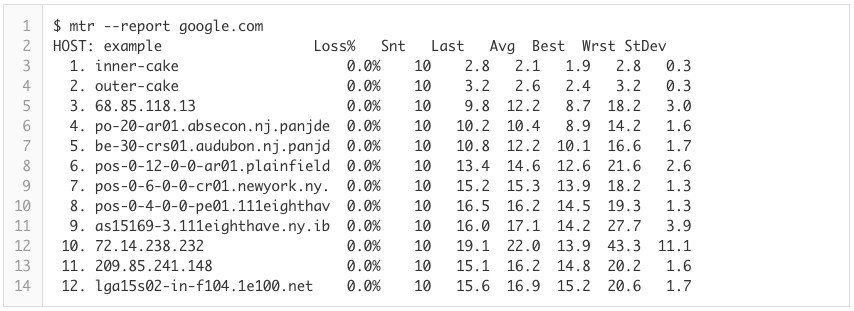
Una parte clave del uso del escáner de red MTR es poder leer los resultados de un informe. Como puede ver en la imagen de arriba, el comando de informe especifica dónde se enviarán los paquetes (en este caso google.com) La información que se muestra en el informe es la siguiente:
- Las líneas numeradas en el lado izquierdo de la pantalla se refieren a saltos.
- Los nombres a la derecha de los números son los nombres de los hosts contactados.
- La columna de% de pérdida muestra la pérdida de paquetes.
- La columna Snt le muestra la cantidad de paquetes enviados.
- El último, el promedio, el mejor y el peor miden la latencia en ms. El último es la latencia del último paquete enviado, el promedio es la latencia promedio y el mejor y el peor indican el tiempo de ida y vuelta más bajo y más alto para los paquetes transmitidos.
Cómo medir la pérdida de paquetes con MTR
Para medir la pérdida de paquetes en el monitor de red MTR, puede ver los valores numéricos debajo de Pérdida% columna. Sin embargo, al medir la pérdida de paquetes con MTR, hay una cosa para recordar: tenga cuidado con las limitaciones. La limitación es cuando los proveedores de servicios ponen un límite a la cantidad de tráfico ICMP enviado por MTR.
Los proveedores de servicios utilizan la limitación de velocidad ICMP para priorizar otro tráfico de red. Como consecuencia, los informes pueden mostrar la pérdida de paquetes que no se debe a un problema o falla de configuración, sino a que un proveedor de servicios está imponiendo un límite en el tráfico ICMP.
La mayor pista de que el tráfico está siendo limitado es comparar la pérdida de paquetes entre saltos. Si un salto tiene una alta pérdida de paquetes pero los otros saltos circundantes están al 0%, entonces es casi seguro que MTR está siendo limitado. Como regla general, si ve que se informan muchas tasas diferentes de pérdida de paquetes, es recomendable confiar en los saltos posteriores.
Si está solucionando un problema en su red, quiere asegurarse de medir la pérdida de paquetes en ambos sentidos. Al hacerlo, podrá ver si hay un problema con la ruta de salida o la ruta de regreso.
Cómo medir la latencia con MTR
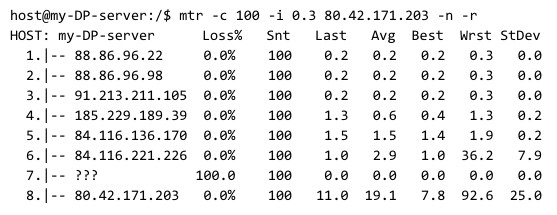
Una de las piezas clave de información que puede obtener de los informes MTR es la latencia. Ahora ver la latencia se basa en medir manualmente una serie de factores.
Lo primero que debe hacer al leer un informe es prestar atención a los números de salto y último, promedio, mejor, y peor latencia en cada etapa (como se muestra en el ejemplo del informe anterior). Por ejemplo, si la latencia aumenta drásticamente entre un salto y otro, esto puede indicar que hay un problema en esa parte de la red. Sin embargo, la latencia puede ser causada por la ruta exterior o la ruta de regreso.
No podrá ver la ruta de regreso en su informe. En cambio, tendrá que ver la diferencia entre el salto final y el anterior para ver si hay un problema allí también. Como resultado, deberá ejecutar una mayor resolución de problemas para diagnosticar la fuente del problema..
Cómo medir la fluctuación de fase en MTR
También puede usar MTR para medir la fluctuación de fase. Sin embargo, no puede ver la inquietud en la página de informe estándar. Para ver la inquietud, debe ingresar el comando de opción:
o -orden
Con este comando, puede determinar qué campos se mostrarán y en qué orden. La lista de campos disponibles es la siguiente:
- L – Ratio de pérdida
- D – Paquetes descartados
- R – Paquetes recibidos
- S – Paquetes enviados
- N – RTT más nuevo (ms)
- B – Min / Mejor RTT (ms)
- A – RTT promedio (ms)
- W – RTT máximo / peor (ms)
- V – Desviación estándar
- G – Media geométrica
- J – Jitter actual
- M – Promedio de fluctuación / Promedio.
- X – Peor nerviosismo
- I-Jitter entre llegadas
Herramientas alternativas a MTR
Aunque MTR es una herramienta muy confiable, hay una serie de otros productos alternativos que han surgido a partir del programa Traceroute original. En esta sección, veremos algunas de las alternativas a MTR que puede usar para monitorear su red.
SolarWinds Traceroute NG (HERRAMIENTA GRATUITA)
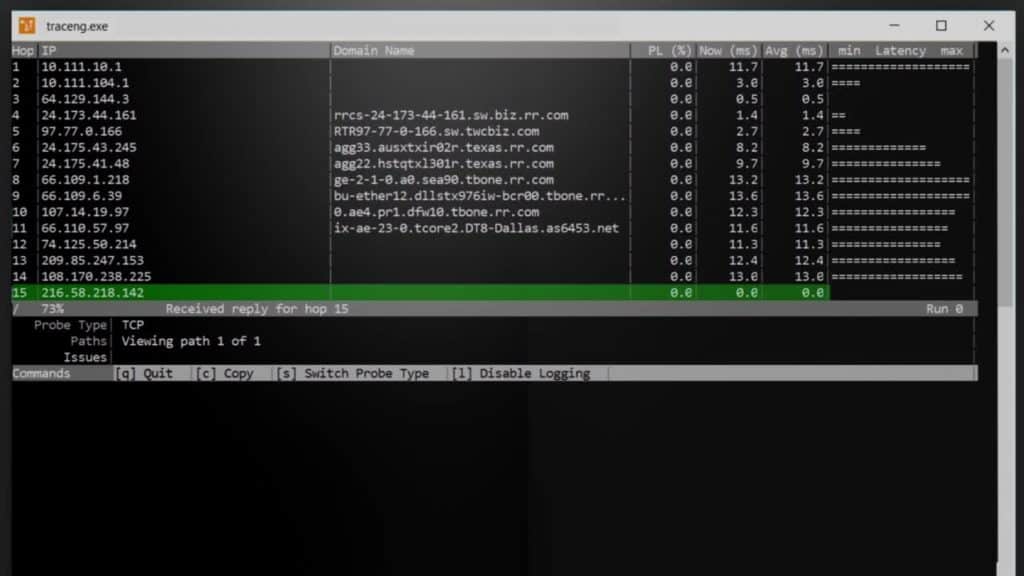
SolarWinds Traceroute NG es la alternativa de SolarWind al escáner de red MTR y Traceroute. Traceroute NG no solo puede detectar cambios en la ruta de la red, sino que también ofrece monitoreo continuo. Con este programa, se ofrece análisis de ruta de red tanto para TCP como para ICMP para brindar al usuario una visibilidad mejorada.
El programa se ejecuta a través de una interfaz de línea de comando (CLI). Puede ver detalles importantes como Direcciones IP, nombres de host, número de saltos, paquete perdido, y latencia. Ser capaz de medir las preocupaciones de rendimiento, como la pérdida de paquetes, le indica si hay un problema que debe abordarse.
TraceRoute NG se ejecuta en Windows 8, 8.1, 10, Windows Server 2012 R2 y 2016. Aunque Traceroute NG es una herramienta patentada, está disponible de forma gratuita. Si no eres fanático de MTR, TraceRoute NG es una excelente alternativa.
SolarWinds Traceroute NGDescargar herramienta 100% GRATUITA
PRTG Network Monitor (PRUEBA GRATUITA)
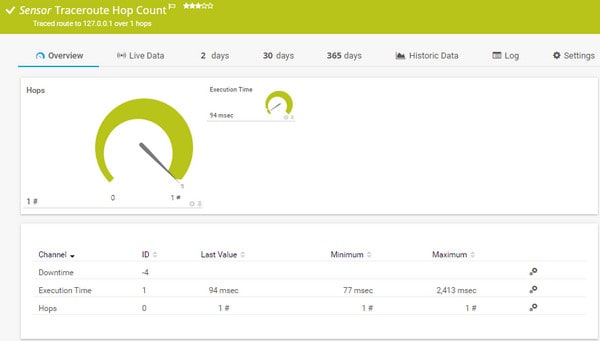
PRTG Network Monitor es una plataforma de monitoreo de red que ofrece varios servidores para Traceroute. PRTG Network Monitor está basado en GUI, por lo que es fácil de usar si no está familiarizado con la CLI. Con el Sensor de conteo de saltos de traceroute puede monitorear su red y medir el tiempo de ejecución y el número de saltos de la transferencia. El número de saltos se muestra como un dial verde para que pueda ver claramente qué tan lejos ha viajado un paquete.
También hay una manera de monitorear el jitter y la pérdida de paquetes en PRTG Network Monitor. Hay un Sensor de viaje redondo QOS que te muestra el estar nervioso, latencia, paquete perdido, y el puntuación de opinión media de su conexión de red.
Al igual que MTR, PRTG Network Monitor está disponible de forma gratuita. Si desea ampliar la supervisión de su red, también puede incorporar otros sensores para la detección de paquetes y el análisis de NetFlow.
PRTG Network Monitor: descargue una prueba GRATUITA de 30 días
MTR Network Scanner: la alternativa a Ping y Traceroute
Si actualmente usa Ping o Traceroute, vale la pena realizar el cambio a MTR. Tendrás los beneficios de ambas herramientas en una sola plataforma. Hemos incluido una guía básica sobre cómo usar MTR aquí para que pueda comprender los conceptos básicos sobre cómo crear y leer informes. Si bien el proceso es diferente según la plataforma en la que se encuentre, una cosa que todas las versiones de MTR tienen en común es que son fáciles de usar.
Sin embargo, si no te gusta MTR, entonces a otros competidores les gusta TraceRoute NG o PRTG Network Monitor También son alternativas adecuadas. TraceRoute NG funciona de la misma manera con la capacidad de ver datos ICMP y TCP. PRTG Network Monitor es más una plataforma de monitoreo de red completa, pero ofrece un sensor Traceroute que ayuda a visualizar la experiencia Traceroute basada en texto que ofrecen MTR y Traceroute.
tras herramientas es su capacidad para mostrar la información de manera gráfica y fácil de entender. MTR muestra la ruta de un paquete y la latencia de cada salto en un gráfico de barras, lo que permite a los administradores de red identificar rápidamente los problemas de latencia y pérdida de paquetes. Además, MTR también puede realizar pruebas continuas y generar informes detallados para ayudar a los administradores de red a monitorear y solucionar problemas de red de manera efectiva. En resumen, MTR es una herramienta valiosa para cualquier administrador de red que desee monitorear y mejorar el rendimiento de su red.